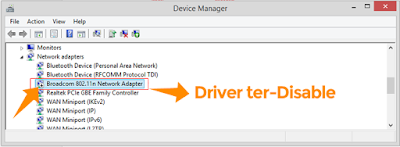Solusi Mengatasi Tanda Silang Merah WIFI Laptop, PURJIANTO.WEB.ID – Assalamuallaikum, Untuk kalian yang hobi otak atik laptop tentu pernah mengalami hal yang seperti ini, setelah laptop di install ulang biasanya akan muncul tanda silang merah pada WIFI sangatta, (20/7/2018)
Hal tersebut muncul karena beberapa faktor. Silahkan simak artikel yang mengulas Solusi Untuk Tanda Silang Merah WIFI Laptop berikut ini.
Cara Mengatasi Tanda Silang Merah WIFI Laptop
Masalah konektifitas WIFI sering kali menjadi kendala utama setelah kita menginstal ulang laptop, tidak lengkap rasanya jika memiliki laptop namun jaringan internet tidak ada, apalagi untuk kalian yang hobi baca artikel online di internet, kalau orang bilang itu “Seperti sayur tanpa garam” hambar sekali di depan laptop.
Untuk mengatasi tanda silang merah WIFI laptop sebaiknya kalian analisa terlebih dahulu sebelum kalian panik hehehe.
3 permasalahan dasar yang harus kalian pahami terlebih dahulu ketika Tanda Silang Merah WIFI Laptop muncul.
- Driver WIFI belum terinstall
- Driver WIFI disable
- WIFI laptop tidak dalam kondisi ON
#1. Driver WIFI belum terinstall
Ada beberapa driver windows yang langsung menyediakan driver pack di dalamnya, namun tidak jarang cuma driver windows saja di dalamnya. Secara otomatis kita harus menginstallnya sendiri satu persatu driver pack untuk melengkapi kekurangan.
Untuk mengetahui driver WIFI laptop kalian sudah terpasang atau belum silahkan gunakan cara berikut ini.
Tekan tombol Windows + R lalu ketik mmc devmgmt.msc
Jika driver WIFI belum terpasang akan muncul tanda warning biasanya tanda tanya atau segitiga warna kuning.
Setelah tahu permasalahan tersebut kalian tinggal cari aja di internet, berikut providernya.
#2. Driver WIFI disable
Hal ini sering terjadi karena faktor ketidaksengajaan kita men-disable WIFI, untuk mengetahuinya silahkan lihat di Device manager lihat list di kolom tersebut, jika ada tanda panah kebawah berarti kalian tidak sengaja mendisable nya.
Untuk mengaktifkan kembali, pada toolbar silahkan klik tanda panah hijau keatas dan secara otomatis akan ter enable sendiri.
#3. WIFI laptop tidak dalam kondisi ON
Pada kondisi ini biasanya WIFI dalam keadaan OFF, untuk menjadikan ON kembali silahkan lakukan cara berikut ini.
Tekan tombol Windows + X lalu pilih Turn Wireless On
Menginstal ulang kembali ketika muncul permasalahan Tanda Silang Merah WIFI Laptop menurut saya tidak efektif sebelum tahu permasalahan yang kita hadapi.
Demikian artikel yang membahas Solusi Mengatasi Tanda Silang Merah WIFI Laptop semoga bermanfaat untuk kita semua. Wassalamuallaikum.